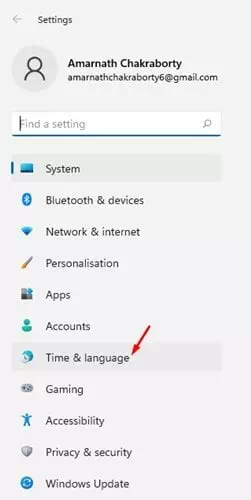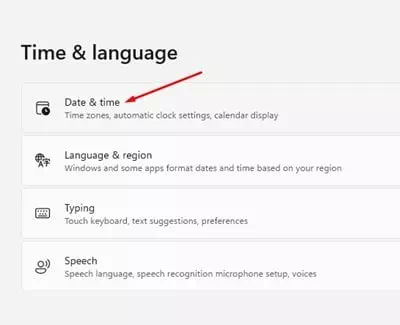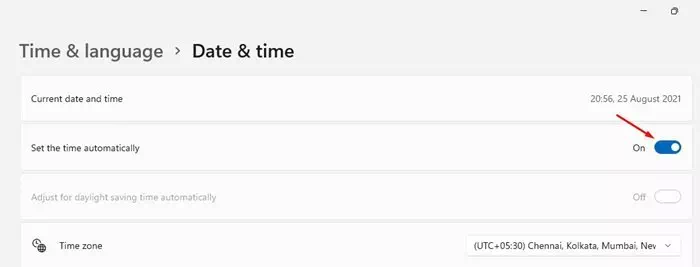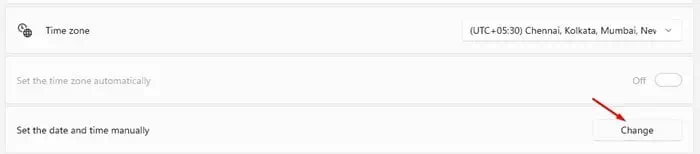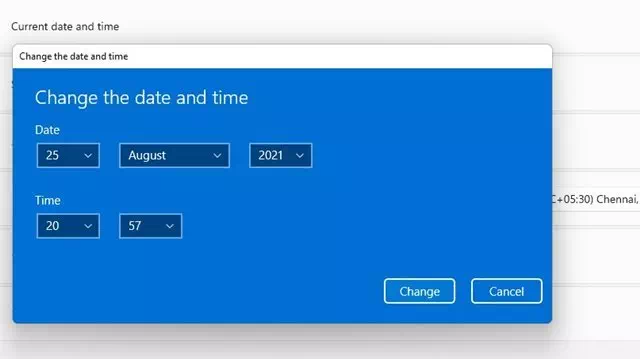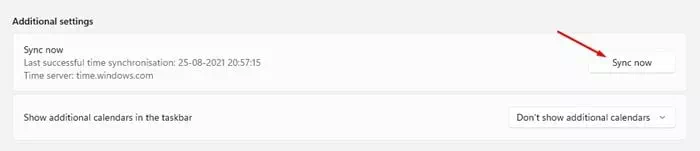O Windows 11 finalmente foi lançado e muitos usuários já começaram a usá-lo. E como o Windows 11 é um novo sistema operacional de desktop, é natural que você tenha muitas perguntas.
O Windows 11 é diferente do Windows 10 e introduziu muitos recursos novos. Para o usuário médio, mudar para o Windows 11 pode ser um grande salto. Existem muitas configurações que a Microsoft oculta no Windows 11.

Vários usuários relataram o problema de data e hora incorretas no Windows 11. Se a hora do seu sistema estiver incorreta, as coisas podem dar errado. O Windows 11 geralmente sincroniza a hora do sistema pela Internet. Mas, se você não estiver conectado à internet, pode estar errando a data e a hora.
Às vezes, a data e a hora erradas também podem ser o resultado da corrupção do arquivo do sistema. Portanto, é sempre melhor alterar a data e a hora manualmente no Windows 11.
Etapas para definir hora e data no Windows 11
Se o seu computador com Windows 11 estiver exibindo a data e a hora incorretamente, você está lendo o artigo correto. Neste artigo, vamos compartilhar a melhor maneira de alterar e ajustar a hora e a data no Windows 11. Vamos dar uma olhada.
- Clique no botão (ComeçarNo Windows, clique em (Configurações) para abrir as configurações.
Configurações no Windows 11 - Em uma página الإعدادات , Clique (Horário e idioma) Opção para exibir a hora e o idioma.
Configuração de tempo no Windows 11 - Em seguida, no painel direito, clique na opção (Data e Hora) para exibir a data e a hora.
data e hora - Na próxima página, ative a opção (tempo definido automaticamente) que define a hora automaticamente.
Defina a hora e a data automaticamente - Agora clique no botão (Mudar) para alterar, o que está por trás da opção de definir a data e a hora manualmente. Para alterar a data e a hora manualmente, primeiro você precisa desabilitar a opção na etapa 4.
Uma mudança - então especifique (Defina a data e hora) para a data e hora na próxima janela e clique no botão (Mudar) mudar.
Selecione a data e hora - Volte para a página anterior, então Defina o fuso horário de sua região Além disso.
- Agora role para baixo e clique no botão (Sincronize agora) para ativar a sincronização em configurações adicionais.
Sincronize agora
E é assim que você pode alterar e ajustar a hora e a data no Windows 11.
Você também pode estar interessado em aprender sobre:
- Como pausar as atualizações do Windows 11
- Como alterar o navegador de Internet padrão no Windows 11
- Você também pode estar interessado em saber Como limpar o cache DNS no Windows 11
Esperamos que você ache este artigo útil para saber como definir e alterar a hora e a data no Windows 11, compartilhe sua opinião e experiência nos comentários.